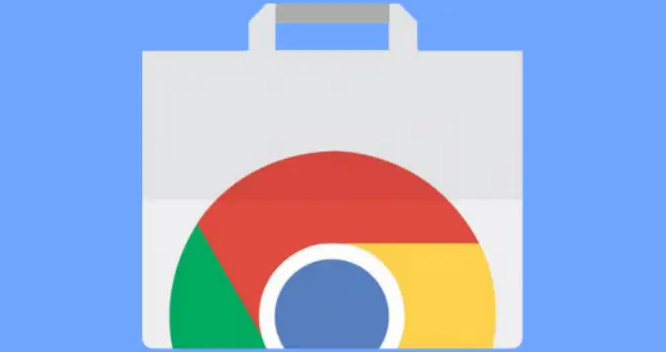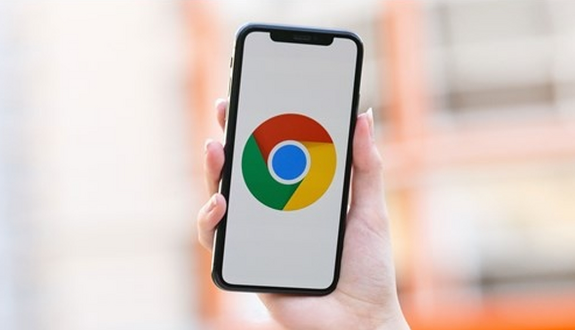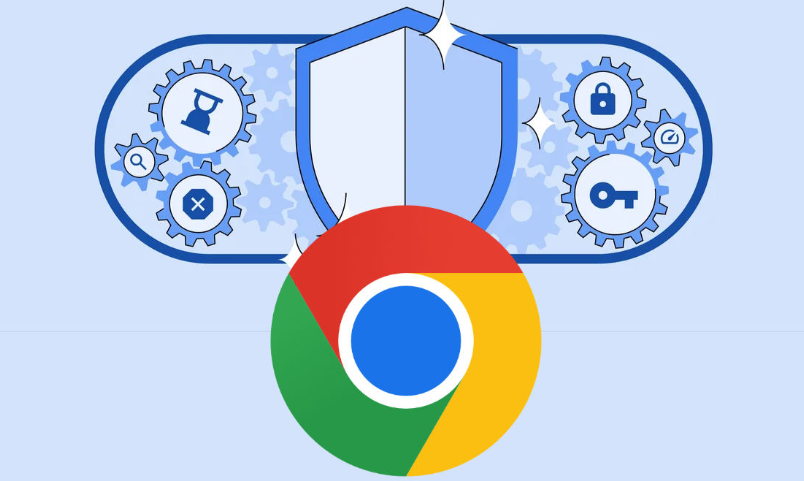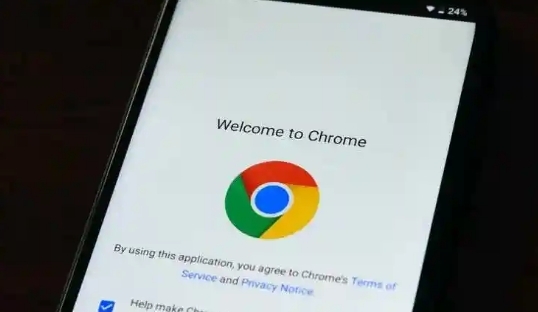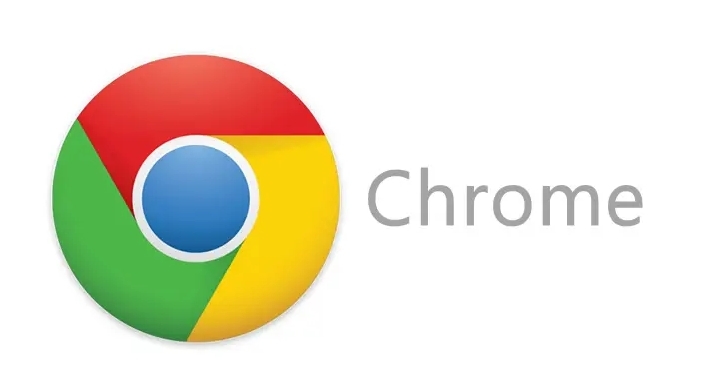详情介绍

1. 检查并修复文件系统权限:在Windows系统中,找到Chrome浏览器默认的下载文件夹,右键点击该文件夹,选择“属性”,进入“安全”选项卡,为当前用户或所有用户设置“完全控制”的权限,然后点击“确定”。这样可以确保当前用户对该文件夹具有足够的操作权限,以打开和查看其中的文件。
2. 调整Chrome浏览器设置:打开Chrome浏览器,点击右上角的三个点(菜单图标),选择“设置”。在设置页面中,找到“高级”选项并展开,然后点击“下载位置”部分。确保下载位置的文件夹有足够的磁盘空间,并且当前用户对该文件夹具有读写权限。如果需要,可以更改下载位置,选择一个有读写权限的文件夹作为新的下载路径。
3. 使用管理员身份运行Chrome:若不想更改用户权限,可右键点击Chrome图标,选择“以管理员身份运行”,再尝试下载受限文件。这样可以获得更高的系统权限,有可能解决因权限不足导致的下载文件夹打不开的问题。
4. 检查杀毒软件和防火墙设置:有时杀毒软件或防火墙可能会阻止对下载文件夹的访问。可以暂时关闭杀毒软件和防火墙,或者在其设置中将Chrome浏览器及其下载文件夹添加到信任列表中,以确保不会误拦截对下载文件夹的访问。
5. 清理临时文件和缓存:有时候浏览器的缓存和临时文件可能会导致下载问题。可以定期清理浏览器的缓存和临时文件,以确保下载过程的顺利进行。在Chrome浏览器中,可以通过快捷键Ctrl+Shift+Delete来打开清除浏览数据窗口,选择需要清理的内容后点击“清除数据”按钮。
综上所述,通过上述步骤和方法,您可以有效地解决Google Chrome下载文件夹打不开的权限问题。如果问题仍然存在,建议联系技术支持或访问官方论坛获取进一步的帮助和指导。